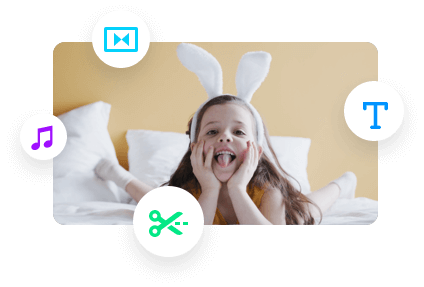YouTube上有很多快节奏的对话或音乐视频。在看这样的视频时,也许你想放慢速度,以便更好地理解对话,跟上每一个细节。
YouTube确实有一些设置可以帮助你放慢视频的速度。在这篇文章中,我们将一起探索这些隐藏的设置,以减缓桌面/Android/iPhone上的YouTube视频。让我们开始吧。
如何放慢YouTube视频在桌面上
有些人喜欢在搜索引擎上观看YouTube视频,而另一些人喜欢下载他们最喜欢的YouTube视频并在电脑上播放。所以,这里有两种方法可以在桌面上减慢YouTube视频的速度。
方法1。放慢YouTube在线视频的速度
此方法与操作系统无关。无论你使用的是Mac、Linux还是Windows系统,它都能正常工作。
步骤1去你想放慢速度的视频,像往常一样播放。进入齿轮形状的设置图标。
步骤2点击速度。在那里你可以选择0.25X, 0.5X, 0.75X的播放。

图片板:放慢YouTube在线视频
请注意要恢复正常速度,请执行上述步骤,并选择normal。
方法2。如何放慢下载的YouTube视频
电脑上的大多数播放器都不能帮助你在观看时放慢下载的YouTube视频的速度。你需要FlexClip这是一个在线视频编辑工具。
FlexClip提供了一流的服务在线视频编辑服务。你只需要上传你想要慢下来的视频剪辑,然后选择所需的速度,YouTube视频就会慢下来。下面是它的工作原理。
步骤1把你的YouTube视频下载到你的电脑上,访问www.fasararagdolls.com开始吧。
步骤2通过点击“+”图标上传你想要放慢速度的YouTube视频剪辑。

图像板:放慢YouTube视频通过FlexClip -步骤2
步骤3点击速度。在那里,您可以选择以0.25X, 0.5X和0.75X播放视频。

图像板:放慢YouTube视频通过FlexClip -步骤3
步骤4(可选)FlexClip有许多精彩的编辑功能,你可能会喜欢,例如,添加背景音乐,文本,表情符号,过渡,过滤器。许多免版税的媒体资源也可以免费使用。试一试吧!

图像板:通过FlexClip慢下来YouTube视频-步骤4
步骤5(可选)预览。如果您对视频满意,请继续编辑或导出。
第2部分。如何在iPhone/Android上减慢YouTube视频的速度
在iPhone和Android上减慢YouTube视频的过程是一样的。按照下面的步骤进行。
步骤1在你的手机上观看YouTube视频。
步骤2点击视频,就会出现三个垂直的点。点击它。
步骤3轻按“播放速度”。
步骤4选择你想玩的速度。
底线
以上就是如何在台式机、iPhone和Android上放慢YouTube视频的全部内容。正如你所看到的,通过上面的说明,放慢YouTube视频的速度并不难。如果你觉得这篇文章有帮助,请与他人分享。